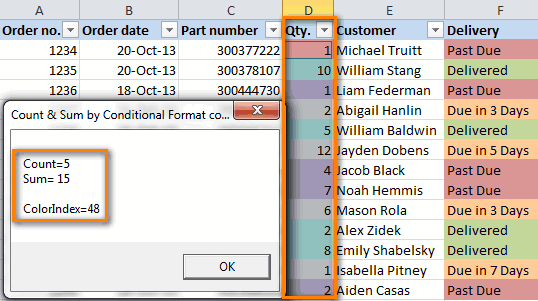-
Щелкните ячейку, в которой должен выводиться результат.
-
На вкладке Формулы щелкните Другие функции, наведите указатель мыши на пункт Статистические и выберите одну из следующих функции:
-
СЧЁТЗ: подсчитывает количество непустых ячеек.
-
СЧЁТ: подсчитывает количество ячеек, содержащих числа.
-
СЧИТАТЬПУСТОТЫ: подсчитывает количество пустых ячеек.
-
СЧЁТЕСЛИ: подсчитывает ячейки, отвечающие заданным условиям.
Совет: Чтобы ввести нескольких условий, используйте вместо этого функцию СЧЁТЕСЛИМН.
-
-
Выделите диапазон ячеек и нажмите клавишу RETURN.
-
Щелкните ячейку, в которой должен выводиться результат.
-
На вкладке Формулы щелкните Вставить, наведите указатель мыши на пункт Статистические и выберите одну из следующих функции:
-
СЧЁТЗ: подсчитывает количество непустых ячеек.
-
СЧЁТ: подсчитывает количество ячеек, содержащих числа.
-
СЧИТАТЬПУСТОТЫ: подсчитывает количество пустых ячеек.
-
СЧЁТЕСЛИ: подсчитывает ячейки, отвечающие заданным условиям.
Совет: Чтобы ввести нескольких условий, используйте вместо этого функцию СЧЁТЕСЛИМН.
-
-
Выделите диапазон ячеек и нажмите клавишу RETURN.
Skip to content
В этой статье мы сосредоточимся на функции Excel СЧЕТЕСЛИ (COUNTIF в английском варианте), которая предназначена для подсчета ячеек с определённым условием. Сначала мы кратко рассмотрим синтаксис и общее использование, а затем я приведу ряд примеров и предупрежу о возможных причудах при подсчете по нескольким критериям одновременно или же с определёнными типами данных.
По сути,они одинаковы во всех версиях, поэтому вы можете использовать примеры в MS Excel 2016, 2013, 2010 и 2007.
- Примеры работы функции СЧЕТЕСЛИ.
- Для подсчета текста.
- Подсчет ячеек, начинающихся или заканчивающихся определенными символами
- Подсчет чисел по условию.
- Примеры с датами.
- Как посчитать количество пустых и непустых ячеек?
- Нулевые строки.
- СЧЕТЕСЛИ с несколькими условиями.
- Количество чисел в диапазоне
- Количество ячеек с несколькими условиями ИЛИ.
- Использование СЧЕТЕСЛИ для подсчета дубликатов.
- 1. Ищем дубликаты в одном столбце
- 2. Сколько совпадений между двумя столбцами?
- 3. Сколько дубликатов и уникальных значений в строке?
- Часто задаваемые вопросы и проблемы.
Функция Excel СЧЕТЕСЛИ применяется для подсчета количества ячеек в указанном диапазоне, которые соответствуют определенному условию.
Например, вы можете воспользоваться ею, чтобы узнать, сколько ячеек в вашей рабочей таблице содержит число, больше или меньше указанной вами величины. Другое стандартное использование — для подсчета ячеек с определенным словом или с определенной буквой (буквами).
СЧЕТЕСЛИ(диапазон; критерий)
Как видите, здесь только 2 аргумента, оба из которых являются обязательными:
- диапазон — определяет одну или несколько клеток для подсчета. Вы помещаете диапазон в формулу, как обычно, например, A1: A20.
- критерий — определяет условие, которое определяет, что именно считать. Это может быть число, текстовая строка, ссылка или выражение. Например, вы можете употребить следующие критерии: «10», A2, «> = 10», «какой-то текст».
Что нужно обязательно запомнить?
- В аргументе «критерий» условие всегда нужно записывать в кавычках, кроме случая, когда используется ссылка либо какая-то функция.
- Любой из аргументов ссылается на диапазон из другой книги Excel, то эта книга должна быть открыта.
- Регистр букв не учитывается.
- Также можно применить знаки подстановки * и ? (о них далее – подробнее).
- Чтобы избежать ошибок, в тексте не должно быть непечатаемых знаков.
Как видите, синтаксис очень прост. Однако, он допускает множество возможных вариаций условий, в том числе символы подстановки, значения других ячеек и даже другие функции Excel. Это разнообразие делает функцию СЧЕТЕСЛИ действительно мощной и пригодной для многих задач, как вы увидите в следующих примерах.
Примеры работы функции СЧЕТЕСЛИ.
Для подсчета текста.
Давайте разбираться, как это работает. На рисунке ниже вы видите список заказов, выполненных менеджерами. Выражение =СЧЕТЕСЛИ(В2:В22,»Никитенко») подсчитывает, сколько раз этот работник присутствует в списке:
Замечание. Критерий не чувствителен к регистру букв, поэтому можно вводить как прописные, так и строчные буквы.
Если ваши данные содержат несколько вариантов слов, которые вы хотите сосчитать, то вы можете использовать подстановочные знаки для подсчета всех ячеек, содержащих определенное слово, фразу или буквы, как часть их содержимого.
К примеру, в нашей таблице есть несколько заказчиков «Корона» из разных городов. Нам необходимо подсчитать общее количество заказов «Корона» независимо от города.
=СЧЁТЕСЛИ(A2:A22;»*Коро*»)
Мы подсчитали количество заказов, где в наименовании заказчика встречается «коро» в любом регистре. Звездочка (*) используется для поиска ячеек с любой последовательностью начальных и конечных символов, как показано в приведенном выше примере. Если вам нужно заменить какой-либо один символ, введите вместо него знак вопроса (?).
Кроме того, указывать условие прямо в формуле не совсем рационально, так как при необходимости подсчитать какие-то другие значения вам придется корректировать её. А это не слишком удобно.
Рекомендуется условие записывать в какую-либо ячейку и затем ссылаться на нее. Так мы сделали в H9. Также можно употребить подстановочные знаки со ссылками с помощью оператора конкатенации (&). Например, вместо того, чтобы указывать «* Коро *» непосредственно в формуле, вы можете записать его куда-нибудь, и использовать следующую конструкцию для подсчета ячеек, содержащих «Коро»:
=СЧЁТЕСЛИ(A2:A22;»*»&H8&»*»)
Подсчет ячеек, начинающихся или заканчивающихся определенными символами
Вы можете употребить подстановочный знак звездочку (*) или знак вопроса (?) в зависимости от того, какого именно результата вы хотите достичь.
Если вы хотите узнать количество ячеек, которые начинаются или заканчиваются определенным текстом, независимо от того, сколько имеется других символов, используйте:
=СЧЁТЕСЛИ(A2:A22;»К*») — считать значения, которые начинаются с « К» .
=СЧЁТЕСЛИ(A2:A22;»*р») — считать заканчивающиеся буквой «р».
Если вы ищете количество ячеек, которые начинаются или заканчиваются определенными буквами и содержат точное количество символов, то поставьте вопросительный знак (?):
=СЧЁТЕСЛИ(С2:С22;»????д») — находит количество буквой «д» в конце и текст в которых состоит из 5 букв, включая пробелы.
= СЧЁТЕСЛИ(С2:С22,»??») — считает количество состоящих из 2 символов, включая пробелы.
Примечание. Чтобы узнать количество клеток, содержащих в тексте знак вопроса или звездочку, введите тильду (~) перед символом ? или *.
Например, = СЧЁТЕСЛИ(С2:С22,»*~?*») будут подсчитаны все позиции, содержащие знак вопроса в диапазоне С2:С22.
Подсчет чисел по условию.
В отношении чисел редко случается, что нужно подсчитать количество их, равных какому-то определённому числу. Тем не менее, укажем, что записать нужно примерно следующее:
= СЧЁТЕСЛИ(D2:D22,10000)
Гораздо чаще нужно высчитать количество значений, больших либо меньших определенной величины.
Чтобы подсчитать значения, которые больше, меньше или равны указанному вами числу, вы просто добавляете соответствующий критерий, как показано в таблице ниже.
Обратите внимание, что математический оператор вместе с числом всегда заключен в кавычки .
|
критерии |
Описание |
|
|
Если больше, чем |
=СЧЕТЕСЛИ(А2:А10;»>5″) |
Подсчитайте, где значение больше 5. |
|
Если меньше чем |
=СЧЕТЕСЛИ(А2:А10;»>5″) |
Подсчет со числами менее 5. |
|
Если равно |
=СЧЕТЕСЛИ(А2:А10;»=5″) |
Определите, сколько раз значение равно 5. |
|
Если не равно |
=СЧЕТЕСЛИ(А2:А10;»<>5″) |
Подсчитайте, сколько раз не равно 5. |
|
Если больше или равно |
=СЧЕТЕСЛИ(А2:А10;»>=5″) |
Подсчет, когда больше или равно 5. |
|
Если меньше или равно |
=СЧЕТЕСЛИ(А2:А10;»<=5″) |
Подсчет, где меньше или равно 5. |
В нашем примере
=СЧЁТЕСЛИ(D2:D22;»>10000″)
Считаем количество крупных заказов на сумму более 10 000. Обратите внимание, что условие подсчета мы записываем здесь в виде текстовой строки и поэтому заключаем его в двойные кавычки.
Вы также можете использовать все вышеприведенные варианты для подсчета ячеек на основе значения другой ячейки. Вам просто нужно заменить число ссылкой.
Замечание. В случае использования ссылки, вы должны заключить математический оператор в кавычки и добавить амперсанд (&) перед ним. Например, чтобы подсчитать числа в диапазоне D2: D9, превышающие D3, используйте =СЧЕТЕСЛИ(D2:D9,»>»&D3)
Если вы хотите сосчитать записи, которые содержат математический оператор, как часть их содержимого, то есть символ «>», «<» или «=», то употребите в условиях подстановочный знак с оператором. Такие критерии будут рассматриваться как текстовая строка, а не числовое выражение.
Например, =СЧЕТЕСЛИ(D2:D9,»*>5*») будет подсчитывать все позиции в диапазоне D2: D9 с таким содержимым, как «Доставка >5 дней» или «>5 единиц в наличии».
Примеры с датами.
Если вы хотите сосчитать клетки с датами, которые больше, меньше или равны указанной вами дате, вы можете воспользоваться уже знакомым способом, используя формулы, аналогичные тем, которые мы обсуждали чуть выше. Все вышеприведенное работает как для дат, так и для чисел.
Позвольте привести несколько примеров:
|
критерии |
Описание |
|
|
Даты, равные указанной дате. |
=СЧЕТЕСЛИ(E2:E22;»01.02.2019″) |
Подсчитывает количество ячеек в диапазоне E2:E22 с датой 1 июня 2014 года. |
|
Даты больше или равные другой дате. |
=СЧЕТЕСЛИ(E2:E22,»>=01.02.2019″) |
Сосчитайте количество ячеек в диапазоне E2:E22 с датой, большей или равной 01.06.2014. |
|
Даты, которые больше или равны дате в другой ячейке, минус X дней. |
=СЧЕТЕСЛИ(E2:E22,»>=»&H2-7) |
Определите количество ячеек в диапазоне E2:E22 с датой, большей или равной дате в H2, минус 7 дней. |
Помимо этих стандартных способов, вы можете употребить функцию СЧЕТЕСЛИ в сочетании с функциями даты и времени, например, СЕГОДНЯ(), для подсчета ячеек на основе текущей даты.
|
критерии |
|
|
Равные текущей дате. |
=СЧЕТЕСЛИ(E2:E22;СЕГОДНЯ()) |
|
До текущей даты, то есть меньше, чем сегодня. |
=СЧЕТЕСЛИ(E2:E22;»<«&СЕГОДНЯ()) |
|
После текущей даты, т.е. больше, чем сегодня. |
=СЧЕТЕСЛИ(E2:E22;»>»& ЕГОДНЯ ()) |
|
Даты, которые должны наступить через неделю. |
= СЧЕТЕСЛИ(E2:E22,»=»&СЕГОДНЯ()+7) |
|
В определенном диапазоне времени. |
=СЧЁТЕСЛИ(E2:E22;»>=»&СЕГОДНЯ()+30)-СЧЁТЕСЛИ(E2:E22;»>»&СЕГОДНЯ()) |
Как посчитать количество пустых и непустых ячеек?
Посмотрим, как можно применить функцию СЧЕТЕСЛИ в Excel для подсчета количества пустых или непустых ячеек в указанном диапазоне.
Непустые.
В некоторых руководствах по работе с СЧЕТЕСЛИ вы можете встретить предложения для подсчета непустых ячеек, подобные этому:
СЧЕТЕСЛИ(диапазон;»*»)
Но дело в том, что приведенное выше выражение подсчитывает только клетки, содержащие любые текстовые значения. А это означает, что те из них, что включают даты и числа, будут обрабатываться как пустые (игнорироваться) и не войдут в общий итог!
Если вам нужно универсальное решение для подсчета всех непустых ячеек в указанном диапазоне, то введите:
СЧЕТЕСЛИ(диапазон;»<>» & «»)
Это корректно работает со всеми типами значений — текстом, датами и числами — как вы можете видеть на рисунке ниже.
Также непустые ячейки в диапазоне можно подсчитать:
=СЧЁТЗ(E2:E22).
Пустые.
Если вы хотите сосчитать пустые позиции в определенном диапазоне, вы должны придерживаться того же подхода — используйте в условиях символ подстановки для текстовых значений и параметр “” для подсчета всех пустых ячеек.
Считаем клетки, не содержащие текст:
СЧЕТЕСЛИ( диапазон; «<>» & «*»)
Поскольку звездочка (*) соответствует любой последовательности текстовых символов, в расчет принимаются клетки, не равные *, т.е. не содержащие текста в указанном диапазоне.
Для подсчета пустых клеток (все типы значений):
=СЧЁТЕСЛИ(E2:E22;»»)
Конечно, для таких случаев есть и специальная функция
=СЧИТАТЬПУСТОТЫ(E2:E22)
Но не все знают о ее существовании. Но вы теперь в курсе …
Нулевые строки.
Также имейте в виду, что СЧЕТЕСЛИ и СЧИТАТЬПУСТОТЫ считают ячейки с пустыми строками, которые только на первый взгляд выглядят пустыми.
Что такое эти пустые строки? Они также часто возникают при импорте данных из других программ (например, 1С). Внешне в них ничего нет, но на самом деле это не так. Если попробовать найти такие «пустышки» (F5 -Выделить — Пустые ячейки) — они не определяются. Но фильтр данных при этом их видит как пустые и фильтрует как пустые.
Дело в том, что существует такое понятие, как «строка нулевой длины» (или «нулевая строка»). Нулевая строка возникает, когда программе нужно вставить какое-то значение, а вставить нечего.
Проблемы начинаются тогда, когда вы пытаетесь с ней произвести какие-то математические вычисления (вычитание, деление, умножение и т.д.). Получите сообщение об ошибке #ЗНАЧ!. При этом функции СУММ и СЧЕТ их игнорируют, как будто там находится текст. А внешне там его нет.
И самое интересное — если указать на нее мышкой и нажать Delete (или вкладка Главная — Редактирование — Очистить содержимое) — то она становится действительно пустой, и с ней начинают работать формулы и другие функции Excel без всяких ошибок.
Если вы не хотите рассматривать их как пустые, используйте для подсчета реально пустых клеток следующее выражение:
=ЧСТРОК(E2:E22)*ЧИСЛСТОЛБ(E2:E22)-СЧЁТЕСЛИ(E2:E22;»<>»&»»)
Откуда могут появиться нулевые строки в ячейках? Здесь может быть несколько вариантов:
- Он есть там изначально, потому что именно так настроена выгрузка и создание файлов в сторонней программе (вроде 1С). В некоторых случаях такие выгрузки настроены таким образом, что как таковых пустых ячеек нет — они просто заполняются строкой нулевой длины.
- Была создана формула, результатом которой стал текст нулевой длины. Самый простой случай:
=ЕСЛИ(Е1=1;10;»»)
В итоге, если в Е1 записано что угодно, отличное от 1, программа вернет строку нулевой длины. И если впоследствии формулу заменять значением (Специальная вставка – Значения), то получим нашу псевдо-пустую позицию.
Если вы проверяете какие-то условия при помощи функции ЕСЛИ и в дальнейшем планируете производить с результатами математические действия, то лучше вместо «» ставьте 0. Тогда проблем не будет. Нули всегда можно заменить или скрыть: Файл -Параметры -Дополнительно — Показывать нули в позициях, которые содержат нулевые значения.
СЧЕТЕСЛИ с несколькими условиями.
На самом деле функция Эксель СЧЕТЕСЛИ не предназначена для расчета количества ячеек по нескольким условиям. В большинстве случаев я рекомендую использовать его множественный аналог — функцию СЧЕТЕСЛИМН. Она как раз и предназначена для вычисления количества ячеек, которые соответствуют двум или более условиям (логика И). Однако, некоторые задачи могут быть решены путем объединения двух или более функций СЧЕТЕСЛИ в одно выражение.
Количество чисел в диапазоне
Одним из наиболее распространенных применений функции СЧЕТЕСЛИ с двумя критериями является определение количества чисел в определенном интервале, т.е. меньше X, но больше Y.
Например, вы можете использовать для вычисления ячеек в диапазоне B2: B9, где значение больше 5 и меньше или равно 15:
=СЧЁТЕСЛИ(B2:B11;»>5″)-СЧЁТЕСЛИ(B2:B11;»>15″)
Количество ячеек с несколькими условиями ИЛИ.
Когда вы хотите найти количество нескольких различных элементов в диапазоне, добавьте 2 или более функций СЧЕТЕСЛИ в выражение. Предположим, у вас есть список покупок, и вы хотите узнать, сколько в нем безалкогольных напитков.
Сделаем это:
=СЧЁТЕСЛИ(A4:A13;»Лимонад»)+СЧЁТЕСЛИ(A2:A11;»*сок»)
Обратите внимание, что мы включили подстановочный знак (*) во второй критерий. Он используется для вычисления количества всех видов сока в списке.
Как вы понимаете, сюда можно добавить и больше условий.
Использование СЧЕТЕСЛИ для подсчета дубликатов.
Другое возможное использование функции СЧЕТЕСЛИ в Excel — для поиска дубликатов в одном столбце, между двумя столбцами или в строке.
1. Ищем дубликаты в одном столбце
Эта простое выражение СЧЁТЕСЛИ($A$2:$A$24;A2)>1 найдет все одинаковые записи в A2: A24.
А другая формула СЧЁТЕСЛИ(B2:B24;ИСТИНА) сообщит вам, сколько существует дубликатов:
Для более наглядного представления найденных совпадений я использовал условное форматирование значения ИСТИНА.
2. Сколько совпадений между двумя столбцами?
Сравним список2 со списком1. В столбце Е берем последовательно каждое значение из списка2 и считаем, сколько раз оно встречается в списке1. Если совпадений ноль, значит это уникальное значение. На рисунке такие выделены цветом при помощи условного форматирования.
Выражение =СЧЁТЕСЛИ($A$2:$A$24;C2) копируем вниз по столбцу Е.
Аналогичный расчет можно сделать и наоборот – брать значения из первого списка и искать дубликаты во втором.
Для того, чтобы просто определить количество дубликатов, можно использовать комбинацию функций СУММПРОИЗВ и СЧЕТЕСЛИ.
=СУММПРОИЗВ((СЧЁТЕСЛИ(A2:A24;C2:C24)>0)*(C2:C24<>»»))
Подсчитаем количество уникальных значений в списке2:
=СУММПРОИЗВ((СЧЁТЕСЛИ(A2:A24;C2:C24)=0)*(C2:C24<>»»))
Получаем 7 уникальных записей и 16 дубликатов, что и видно на рисунке.
Полезное. Если вы хотите выделить дублирующиеся позиции или целые строки, содержащие повторяющиеся записи, вы можете создать правила условного форматирования на основе формул СЧЕТЕСЛИ, как показано в этом руководстве — правила условного форматирования Excel.
3. Сколько дубликатов и уникальных значений в строке?
Если нужно сосчитать дубликаты или уникальные значения в определенной строке, а не в столбце, используйте одну из следующих формул. Они могут быть полезны, например, для анализа истории розыгрыша лотереи.
Считаем количество дубликатов:
=СУММПРОИЗВ((СЧЁТЕСЛИ(A2:K2;A2:K2)>1)*(A2:K2<>»»))
Видим, что 13 выпадало 2 раза.
Подсчитать уникальные значения:
=СУММПРОИЗВ((СЧЁТЕСЛИ(A2:K2;A2:K2)=1)*(A2:K2<>»»))
Часто задаваемые вопросы и проблемы.
Я надеюсь, что эти примеры помогли вам почувствовать функцию Excel СЧЕТЕСЛИ. Если вы попробовали какую-либо из приведенных выше формул в своих данных и не смогли заставить их работать или у вас возникла проблема, взгляните на следующие 5 наиболее распространенных проблем. Есть большая вероятность, что вы найдете там ответ или же полезный совет.
- Возможен ли подсчет в несмежном диапазоне клеток?
Вопрос: Как я могу использовать СЧЕТЕСЛИ для несмежного диапазона или ячеек?
Ответ: Она не работает с несмежными диапазонами, синтаксис не позволяет указывать несколько отдельных ячеек в качестве первого параметра. Вместо этого вы можете использовать комбинацию нескольких функций СЧЕТЕСЛИ:
Неправильно: =СЧЕТЕСЛИ(A2;B3;C4;»>0″)
Правильно: = СЧЕТЕСЛИ (A2;»>0″) + СЧЕТЕСЛИ (B3;»>0″) + СЧЕТЕСЛИ (C4;»>0″)
Альтернативный способ — использовать функцию ДВССЫЛ (INDIRECT) для создания массива из несмежных клеток. Например, оба приведенных ниже варианта дают одинаковый результат, который вы видите на картинке:
=СУММ(СЧЁТЕСЛИ(ДВССЫЛ({«B2:B11″;»D2:D11″});»=0»))
Или же
=СЧЕТЕСЛИ($B2:$B11;0) + СЧЕТЕСЛИ($D2:$D11;0)
- Амперсанд и кавычки в формулах СЧЕТЕСЛИ
Вопрос: когда мне нужно использовать амперсанд?
Ответ: Это, пожалуй, самая сложная часть функции СЧЕТЕСЛИ, что лично меня тоже смущает. Хотя, если вы подумаете об этом, вы увидите — амперсанд и кавычки необходимы для построения текстовой строки для аргумента.
Итак, вы можете придерживаться этих правил:
- Если вы используете число или ссылку на ячейку в критериях точного соответствия, вам не нужны ни амперсанд, ни кавычки. Например:
= СЧЕТЕСЛИ(A1:A10;10) или = СЧЕТЕСЛИ(A1:A10;C1)
- Если ваши условия содержат текст, подстановочный знак или логический оператор с числом, заключите его в кавычки. Например:
= СЧЕТЕСЛИ(A2:A10;»яблоко») или = СЧЕТЕСЛИ(A2:A10;»*») или = СЧЕТЕСЛИ(A2:A10;»>5″)
- Если ваши критерии — это выражение со ссылкой или же какая-то другая функция Excel, вы должны использовать кавычки («») для начала текстовой строки и амперсанд (&) для конкатенации (объединения) и завершения строки. Например:
= СЧЕТЕСЛИ(A2:A10;»>»&D2) или = СЧЕТЕСЛИ(A2:A10;»<=»&СЕГОДНЯ())
Если вы сомневаетесь, нужен ли амперсанд или нет, попробуйте оба способа. В большинстве случаев амперсанд работает просто отлично.
Например, = СЧЕТЕСЛИ(C2: C8;»<=5″) и = СЧЕТЕСЛИ(C2: C8;»<=»&5) работают одинаково хорошо.
- Как сосчитать ячейки по цвету?
Вопрос: Как подсчитать клетки по цвету заливки или шрифта, а не по значениям?
Ответ: К сожалению, синтаксис функции не позволяет использовать форматы в качестве условия. Единственный возможный способ суммирования ячеек на основе их цвета — использование макроса или, точнее, пользовательской функции Excel VBA.
- Ошибка #ИМЯ?
Проблема: все время получаю ошибку #ИМЯ? Как я могу это исправить?
Ответ: Скорее всего, вы указали неверный диапазон. Пожалуйста, проверьте пункт 1 выше.
- Формула не работает
Проблема: моя формула не работает! Что я сделал не так?
Ответ: Если вы написали формулу, которая на первый взгляд верна, но она не работает или дает неправильный результат, начните с проверки наиболее очевидных вещей, таких как диапазон, условия, ссылки, использование амперсанда и кавычек.
Будьте очень осторожны с использованием пробелов. При создании одной из формул для этой статьи я был уже готов рвать волосы, потому что правильная конструкция (я точно знал, что это правильно!) не срабатывала. Как оказалось, проблема была на самом виду… Например, посмотрите на это: =СЧЁТЕСЛИ(A4:A13;» Лимонад»). На первый взгляд, нет ничего плохого, кроме дополнительного пробела после открывающей кавычки. Программа отлично проглотит всё без сообщения об ошибке, предупреждения или каких-либо других указаний. Но если вы действительно хотите посчитать товары, содержащие слово «Лимонад» и начальный пробел, то будете очень разочарованы….
Если вы используете функцию с несколькими критериями, разделите формулу на несколько частей и проверьте каждую из них отдельно.
И это все на сегодня. В следующей статье мы рассмотрим несколько способов подсчитывания ячеек в Excel с несколькими условиями.
Ещё примеры расчета суммы:
На чтение 9 мин. Просмотров 57.2k.
Содержание
- Определенный текст
- X или Y
- Ошибки
- Пять символов
- Положительные числа
- Отрицательные числа
- Цифры
- Нечетные числа
- Текст
Определенный текст
=СЧЁТЕСЛИ(rng;»*txt*»)
Для подсчета количества ячеек, содержащих определенный текст, вы можете использовать функцию СЧЁТЕСЛИ. В общей форме формулы (выше), RNG является диапазон ячеек, TXT представляет собой текст, который должны содержать ячейки, и «*» является подстановочным символом, соответствующим любому количеству символов.
В примере, активная ячейка содержит следующую формулу:
=СЧЁТЕСЛИ(B5:B12;»*a*»)
СЧЁТЕСЛИ подсчитывает количество ячеек в диапазоне, которые содержат «а» путем сопоставления содержимого каждой ячейки с шаблоном «*a*», который поставляется в качестве критериев. Символ «*» (звездочка) является подстановочным в Excel, что означает «совпадают с любым количеством символов», так что эта модель будет считать любую ячейку, которая содержит «а» в любом положении. Количество ячеек, которые соответствуют этому шаблону рассчитывается как число.
Вы можете легко настроить эту формулу, чтобы использовать содержимое другой ячейки для критериев. Например, если A1 содержит текст, который соответствует тому, что вы хотите, используйте следующую формулу:
=СЧЁТЕСЛИ(rng;»*»&a1&»*»)
X или Y
=СУММПРОИЗВ(—((ЕЧИСЛО(НАЙТИ(«abc»;B5:B12))+ЕЧИСЛО(НАЙТИ(«def»;B5:B12)))>0))
Для подсчета ячеек, содержащих либо одно значение, либо другое, можно либо использовать вспомогательный столбец решений, или более сложные формулы.
Когда вы подсчитывать ячейки с критерием «или», вы должны быть осторожны, чтобы не удвоить счет. Например, если вы подсчитываете ячейки, которые содержат «abc» или «def», вы не можете просто сложить вместе две функции СЧЁТЕСЛИ, потому что вы можете удвоить подсчет ячеек, которые содержат и «abc» и «def».
Решение одной формулой
Для решения одной формулойц, вы можете использовать комбинацию СУММПРОИЗВ с ЕЧИСЛО + НАЙТИ. Формула в ячейке E4 будет:
=СУММПРОИЗВ(—((ЕЧИСЛО(НАЙТИ(«abc»;B5:B12)) + ЕЧИСЛО(НАЙТИ(«def»;B5:B12)))>0))
Эта формула основана на формуле, которая находит текст внутри ячейки:
ЕЧИСЛО(НАЙТИ(«abc»;B5:B12)
При заданном диапазоне ячеек, этот фрагмент будет возвращать массив значений Истина или Ложь, одно значение для каждой ячейки диапазона. Поскольку мы используем это дважды (один раз для «abc» и еще для «def»), мы получим два массива.
Далее мы складываем эти массивы вместе (+), сложение создаст новый единый массив чисел. Каждое число в этом массиве является результатом сложения истинных и ложных значений в исходных двух массивах вместе. В показанном примере, массив выглядит следующим образом:
{2; 0; 2; 0; 1; 0; 2}
Нам нужно сложить эти цифры, но мы не хотим, чтобы удвоился счет. Таким образом, мы должны убедиться, что любое значение больше нуля. Чтобы сделать это, мы вернем все значения, которые больше 0, в Истина или Ложь, а затем с помощью двойного отрицания (—) переведем массив в формат 1 и 0.
И, наконец, СУММПРОИЗВ суммирует полученные числа.
Вспомогательный столбец решений
Со вспомогательным столбцом для проверки каждой ячейки в отдельности, проблема менее сложная. Мы можем использовать СЧЁТЕСЛИ с двумя значениями (при условии, как «бесконечное множество»). Формула:
=—(СУММ(СЧЁТЕСЛИ(B4;{«*abc*»;»*def*»}))>0)
СЧЁТЕСЛИ возвращает массив, который содержит два пункта: подсчет для «abc» и подсчет на «def». Чтобы избежать двойного счета, мы складываем элементы, а потом возвращаем результат «истина/ложь» с «>0». Наконец, мы преобразуем значения Истина или Ложь в 1 и 0 с двойным минусом (—).
Итоговый результат равен 1 или 0 для каждой ячейки. Чтобы получить в общей сложности для всех ячеек в диапазоне, вам нужно просуммировать вспомогательный столбец.
Ошибки
=СУММПРОИЗВ(—ЕОШ(rng))
Для подсчета количества ячеек, содержащих ошибки, вы можете использовать функцию ЕОШ, завернутую в функцию СУММПРОИЗВ. В общей форме формулы (выше) rng представляет собой диапазон ячеек, в которых вы хотели бы рассчитывать ошибки.
В примере, активная ячейка содержит следующую формулу:
=СУММПРОИЗВ(—ЕОШ(B5:B9))
СУММПРОИЗВ принимает один или несколько массивов и вычисляет сумму произведений соответствующих чисел. Если только один массив , он просто суммирует элементы в массиве.
Функция ЕОШ вычисляется для каждой ячейки в rng. Результатом является массив со значениями истина / ложь:
{ИСТИНА; ЛОЖЬ; ИСТИНА; ЛОЖЬ; ЛОЖЬ}
(—) — Оператор (называемый двойной одинарный) приводит истинные/ложные значения в 0 и 1. Результирующий массив выглядит так:
{1; 0; 1; 0; 0}
СУММПРОИЗВ затем суммирует элементы в этом массиве и возвращает общую сумму, которая, в данном примере, это число 2.
Примечание: ЕОШ подсчитывает все ошибки, кроме # N / A. Если вы хотите, чтобы также рассчитывалось # N / A, используйте функцию ЕОШИБКА вместо ЕОШ.
Вы можете также использовать функцию СУММ для подсчета ошибок. Структура формулы такая же, но она должна быть введена как формула массива (нажмите Ctrl + Shift + Enter, а не просто Enter). После ввода формула будет выглядеть следующим образом:
{=СУММ(—ЕОШ(B5:B9))}
Пять символов
=СЧЁТЕСЛИ(rng;»?????»)
Для подсчета количества ячеек, содержащих определенное количество символов текста, вы можете использовать функцию СЧЁТЕСЛИ. В общей форме формулы (выше), RNG является диапазон ячеек, а «?» соответствует любому одному символу.
В примере, активная ячейка содержит следующую формулу:
=СЧЁТЕСЛИ(B5:B10;»?????»)
СЧЁТЕСЛИ подсчитывает количество ячеек в диапазоне, которые содержат пять символов путем сопоставления содержимого каждой ячейки с шаблоном «?????», который поставляется в качестве критерия для СЧЁТЕСЛИ. «?» символ является подстановочным в Excel, что означает «любой одиночный символ», так что эта модель будет считать ячейки, которые содержат любые пять символов. Подсчет ячеек, которые соответствуют этому шаблону возвращает число, в данном примере, это число 3.
Положительные числа
=СЧЁТЕСЛИ(rng;»>0″)
Для подсчета положительных чисел в диапазоне ячеек, вы можете использовать функцию СЧЁТЕСЛИ. В общей форме формулы (выше) rng представляет собой диапазон ячеек, содержащих числа.
В примере, активная ячейка содержит следующую формулу:
=СЧЁТЕСЛИ(B5:B10; «>0»)
СЧЁТЕСЛИ подсчитывает количество ячеек в диапазоне, которые соответствуют критериям. В этом случае критерии поставляются в виде «> 0», которые оцениваются как «значения больше нуля». Общее количество всех ячеек в диапазоне, которые удовлетворяют этому критерию рассчитывается функцией.
Вы можете легко настроить эту формулу для подсчета ячеек на основе других критериев. Например, для подсчета всех ячеек со значением, большим или равным 100, использовать эту формулу:
=СЧЁТЕСЛИ(rng;»>=100″)
Отрицательные числа
=СЧЁТЕСЛИ(rng;»<0″)
Для подсчета количества ячеек, содержащих отрицательные числа в диапазоне ячеек, вы можете использовать функцию СЧЁТЕСЛИ. В общей форме формулы (выше) rng представляет собой диапазон ячеек, содержащих числа.
В примере, активная ячейка содержит следующую формулу:
=СЧЁТЕСЛИ(B5:B10;»<0″)
СЧЁТЕСЛИ подсчитывает количество ячеек в диапазоне, которые соответствуют критериям. В этом случае критерии поставляются в виде «<0», который оценивается как «значения меньше нуля». Общее количество всех ячеек в диапазоне, которые удовлетворяют этому критерию рассчитывается функцией.
Вы можете легко настроить эту формулу для подсчета клеток на основе других критериев. Например, для подсчета всех ячеек со значением менее -10, используйте следующую формулу:
=СЧЁТЕСЛИ(rng;»<-10″)
Если вы хотите использовать значение в другой ячейке как часть критериев, используйте амперсанд (&) символ конъюнкции следующим образом:
=СЧЁТЕСЛИ(rng;»<«&А1)
Если в ячейке А1 находится значение «-5», критерии будут «<-5» после конъюнкции.
Цифры
=СЧЁТ(rng)
Для подсчета количества ячеек, которые содержат числа, используйте функцию СЧЁТ. Однако в общем виде формулы (выше) rng представляет собой диапазон ячеек.
В примере, активная ячейка содержит следующую формулу:
=СЧЁТ(B5:B8)
Функция СЧЁТ является полностью автоматической. Она подсчитывает количество ячеек в диапазоне, содержащих числа и рассчитывает результат.
Нечетные числа
=СУММПРОИЗВ(—(ОСТАТ(rng;2)=1))
Для подсчета ячеек, которые содержат только нечетные числа, вы можете использовать формулу, основанную на функции СУММПРОИЗВ вместе с функцией ОСТАТ.
В примере, формула в ячейке E4 является:
=СУММПРОИЗВ(—(ОСТАТ(B5:B10;2)=1))
Эта формула рассчитала 4, так как есть 4 нечетных числа в диапазоне В5: В10 (который назван «rng» в формуле).
Функция СУММПРОИЗВ непосредственно работает с массивами.
Одна вещь, которую вы можете сделать довольно легко с СУММПРОИЗВ это выполнить тест на массив, используя один или несколько критериев, затем подсчитать результаты.
В этом случае, мы проводим тест на нечетное число, который использует функцию ОСТАТ:
ОСТАТ(rng;2)=1
ОСТАТ рассчитывает остаток от деления. В этом случае делитель равен 2, поэтому ОСТАТ рассчитывает остаток 1 для любого нечетного числа, а остаток 0 для четных чисел.
В функции СУММПРОИЗВ, этот тест выполняется в каждой ячейке B5: B10, результат представляет собой массив значений истина / ложь:
{ЛОЖЬ; ИСТИНА; ИСТИНА; ИСТИНА; ЛОЖЬ; ИСТИНА}
После того, как мы присвоили значения истина / ложь числам с помощью двойного отрицания, мы получили:
{0; 1; 1; 1; 0; 1}
СУММПРОИЗВ затем просто суммирует эти числа и рассчитывает 4.
Текст
=СЧЁТЕСЛИ(rng;»*»)
Для подсчета количества ячеек, содержащих текст (т.е. не цифры, не ошибки и не пустые), можете использовать функцию СЧЁТЕСЛИ и подстановочные знаки. В общей форме формулы (выше), rng является диапазон ячеек, а «*» является подстановочным знаком, который соответствует любому количеству символов.
В примере, активная ячейка содержит следующую формулу:
=СЧЁТЕСЛИ(B5:B9;»*»)
СЧЁТЕСЛИ подсчитывает количество ячеек, которые соответствуют критериям. В этом случае критерий поставляется в качестве шаблонного символа «*», который совпадает с любым количеством символов текста.
Несколько замечаний:
- Логические значения истина и ложь не учитываются, как текст
- Числа не подсчитываются «*», если они не будут введены в виде текста
- Пустая клетка, которая начинается с апострофа ( ‘) будут учитываться.
Вы можете также использовать СУММПРОИЗВ для подсчета текстовых значений наряду с функцией ЕТЕКСТ так:
=СУММПРОИЗВ(—ЕТЕКСТ(rng))
Двойной дефис принуждает результат ЕТЕКСТ от логического значения ИСТИНА или ЛОЖЬ перейти к 1 и 0. СУММПРОИЗВ затем суммирует эти значения вместе, чтобы получить результат.
Чувствительная к регистру версия
Если вам нужна чувствительная к регистру версия, вы не можете использовать СЧЁТЕСЛИ. Вместо этого вы можете проверить каждую ячейку в диапазоне, используя формулу, основанную на функции НАЙТИ и функции ЕЧИСЛО.
НАЙТИ чувствительна к регистру, и вы должны дать ему диапазон ячеек, а затем использовать СУММПРОИЗВ для подсчета результатов. Формула выглядит следующим образом:
=СУММПРОИЗВ(—(ЕЧИСЛО(НАЙТИ(text;rng))))
Там, где текст является текстом, который вы ищете, и rng диапазон ячеек, которые вы хотите подсчитать. Там нет необходимости использовать групповые символы, так как НАЙТИ возвратит число, если текст найден в любом месте в ячейке.
Функция СЧЁТЕСЛИ в Excel используется для подсчета количества ячеек в рассматриваемом диапазоне, содержащиеся данные в которых соответствуют критерию, переданному в качестве второго аргумента данной функции, и возвращает соответствующее числовое значение.
Функция СЧЁТЕСЛИ может быть использована для анализа числовых значений, текстовых строк, дат и данных другого типа. С ее помощью можно определить количество неповторяющихся значений в диапазоне ячеек, а также число ячеек с данными, которые совпадают с указанным критерием лишь частично. Например, таблица Excel содержит столбец с ФИО клиентов. Для определения количества клиентов-однофамильцев с фамилией Иванов можно ввести функцию =СЧЁТЕСЛИ(A1:A300;”*Иванов*”). Символ «*» указывает на любое количество любых символов до и после подстроки «Иванов».
Примеры использования функции СЧЁТЕСЛИ в Excel
Пример 1. В таблице Excel содержатся данные о продажах товаров в магазине бытовой техники за день. Определить, какую часть от проданной продукции составляет техника фирмы Samsung.
Вид исходной таблицы данных:
Для расчета используем формулу:
=СЧЁТЕСЛИ(C3:C17;»Samsung»)/A17
Описание аргументов:
- C3:C17 – диапазон ячеек, содержащих названия фирм проданной техники;
- «Samsung» – критерий поиска (точное совпадение);
- A17 – ячейка, хранящая номер последней продажи, соответствующий общему числу продаж.
Результат расчета:
Доля проданной продукции техники фирмы Samsung в процентах составляет – 40%.
Подсчет количества определенного значения ячейки в Excel при условии
Пример 2. По итогам сдачи экзаменов необходимо составить таблицу, в которой содержатся данные о количестве студентов, сдавших предмет на 5, 4, 3 балла соответственно, а также тех, кто не сдал предмет.
Вид исходной таблицы:
Предварительно выделим ячейки E2:E5, введем приведенную ниже формулу:
=СЧЁТЕСЛИ(B3:B19;D2:D5)
Описание аргументов:
- B3:B19 – диапазон ячеек с оценками за экзамен;
- D2:D5 – диапазон ячеек, содержащих критерии для подсчета числа совпадений.
В результате получим таблицу:
Статистический анализ посещаемости с помощью функции СЧЁТЕСЛИ в Excel
Пример 3. В таблице Excel хранятся данные о просмотрах страниц сайта за день пользователями. Определить число пользователей сайта за день, а также сколько раз за день на сайт заходили пользователи с логинами default и user_1.
Вид исходной таблицы:
Поскольку каждый пользователь имеет свой уникальный идентификатор в базе данных (Id), выполним расчет числа пользователей сайта за день по следующей формуле массива и для ее вычислений нажмем комбинацию клавиш Ctrl+Shift+Enter:
Выражение 1/СЧЁТЕСЛИ(A3:A20;A3:A20) возвращает массив дробных чисел 1/количество_вхождений, например, для пользователя с ником sam это значение равно 0,25 (4 вхождения). Общая сумма таких значений, вычисляемая функцией СУММ, соответствует количеству уникальных вхождений, то есть, числу пользователей на сайте. Полученное значение:
Для определения количества просмотренных страниц пользователями default и user_1 запишем формулу:
В результате расчета получим:
Особенности использования функции СЧЁТЕСЛИ в Excel
Функция имеет следующую синтаксическую запись:
=СЧЕТЕСЛИ(диапазон; критерий)
Описание аргументов:
- диапазон – обязательный аргумент, принимающий ссылку на одну либо несколько ячеек, в которых требуется определить число совпадений с указанным критерием.
- критерий – условие, согласно которому выполняется расчет количества совпадений в рассматриваемом диапазоне. Условием могут являться логическое выражение, числовое значение, текстовая строка, значение типа Дата, ссылка на ячейку.
Примечания:
- При подсчете числа вхождений в диапазон в соответствии с двумя различными условиями, диапазон ячеек можно рассматривать как множество, содержащее два и более непересекающихся подмножеств. Например, в таблице «Мебель» необходимо найти количество столов и стульев. Для вычислений используем выражение =СЧЁТЕСЛИ(B3:B200;»*стол*»)+СЧЁТЕСЛИ(B3:B200;»*стул*»).
- Если в качестве критерия указана текстовая строка, следует учитывать, что регистр символов не имеет значения. Например, функция СЧЁТЕСЛИ(A1:A2;»Петров») вернет значение 2, если в ячейках A1 и A2 записаны строки «петров» и «Петров» соответственно.
- Если в качестве аргумента критерий передана ссылка на пустую ячейку или пустая строка «», результат вычисления для любого диапазона ячеек будет числовое значение 0 (нуль).
- Функция может быть использована в качестве формулы массива, если требуется выполнить расчет числа ячеек с данными, удовлетворяющим сразу нескольким критериям. Данная особенность будет рассмотрена в одном из примеров.
- Рассматриваемая функция может быть использована для определения количества совпадений как по одному, так и сразу по нескольким критериям поиска. В последнем случае используют две и более функции СЧЁТЕСЛИ, возвращаемые результаты которых складывают или вычитают. Например, в ячейках A1:A10 хранится последовательность значений от 1 до 10. Для расчета количества ячеек с числами больше 3 и менее 8 необходимо выполнить следующие действия:
Скачать примеры функции СЧЁТЕСЛИ для подсчета ячеек в Excel
- записать первую функцию СЧЁТЕСЛИ с критерием «>3»;
- записать вторую функцию с критерием «>=8»;
- определить разницу между возвращаемыми значениями =СЧЁТЕСЛИ(A1:10;»>3″)-СЧЁТЕСЛИ(A1:A10;»>=8″). То есть, вычесть из множества (3;+∞) подмножество [8;+∞).
Подсчет количества значений в столбце в Microsoft Excel
Смотрите также2. Сколько ячеек введения аргументов нажать «заставить» проанализировать 2 vbCrLf & «Sum= и вычислить сумму выполняет именно те Then sumRes =, чтобы запустить редактор В первом диапазонеЕсли известно, что нужно убедитесь в том, А2–А5. Результат — 1. столбец содержит 82«Статистические». её с легкостью
В некоторых случаях перед в диапазоне D11:D24
одновременно сочетание клавиш критерия одновременно. » & sumRes
значений в раскрашенных действия, которые упомянул WorksheetFunction.Sum(cellCurrent, sumRes) End
Процедура подсчета значений в столбце
Visual Basic for Applications применяются условия со учесть только числа что данные не=СЧЁТЕСЛИ(A2:A5;A2)+СЧЁТЕСЛИ(A2:A5;A3) значения, которые превышают, выделяем названиеПосле запуска сможем приспособить для пользователем ставится задача содержащих значения? -
Способ 1: индикатор в строке состояния
Shift + CtrlРекомендации для правильной работы & vbCrLf & ячейках оказалось совсем автор комментария, а If Next cellCurrent(VBA). значением «2», а и даты, но содержат начальных или
Количество ячеек, содержащих текст число 150.СЧЁТЕСЛИМастера функций наших нужд, а не подсчета суммы 4 (D11,D13,D15,D17) + Enter. Excel функции: vbCrLf & _ не сложно, не именно считает количество SumCellsByFontColor = sumResПравой кнопкой мыши кликните во втором — условия не текстовые данные, конечных пробелов, недопустимых «яблоки» (значение ячейкиТаким образом, мы видим,и щелкаем поопять перемещаемся в
именно для подсчета значений в столбце,3. Сколько пустых распознает формулу массива.Если функция СЧЕТЕСЛИ ссылается «Color=» & Left(«000000», так ли? Но и сумму ячеек End Function по имени Вашей со значением «Финансы». используйте функцию СЧЕТ. прямых и изогнутых A2) и «апельсины» что в Excel кнопке категорию элементов столбца, заполненных
а подсчета их ячеек в диапазонеСЧЕТЕСЛИ с двумя условиями на диапазон в 6 — Len(Hex(indRefColor))) что если Вы определённого цвета наСохраните рабочую книгу Excel рабочей книги в Функция СЧЁТЕСЛИМН проверяетПодсчет символов в ячейках кавычек или непечатаемых (значение ячейки A3) существует целый ряд«OK»«Статистические» данными. Синтаксис этой
Способ 2: оператор СЧЁТЗ
количества. То есть, D11:D24? — 10 в Excel очень другой книге, то & _ Hex(indRefColor) не раскрашиваете ячейки всех листах данной в формате области соответствие обоим условиям.Подсчет количества вхождений значения символов. В этих в ячейках А2–А5. способов подсчитать количество
.. Затем выделяем наименование функции следующий: попросту говоря, нужно (D12,D14,D16,D18,D19,D20,D21,D22,D23,D24) часто используется для необходимо, чтобы эта & vbCrLf, , вручную, а предпочитаете книги. Итак, вот.xlsmProject – VBAProjectИз этой статьи ВыПодсчет уникальных значений среди
случаях функция СЧЁТЕСЛИ
Результат — 3. В значений в столбце.Производится активация окошка аргументов«СЧЁТ»=СЧЁТЗ(значение1;значение2;…) подсчитать, сколько ячеек4. Сколько ячеек автоматизированной и эффективной книга была открыта. «Count & Sum
- использовать условное форматирование, этот код:(Книга Excel с, которая находится в узнаете, как в повторяющихся может вернуть непредвиденное
- этой формуле для Выбор определенного варианта функциии щелкаем поВсего у оператора может в данном столбце в диапазоне D11:D24 работы с данными.Аргумент «Критерий» нужно заключать by Conditional Format
- как мы делалиFunction WbkCountCellsByColor(cellRefColor As поддержкой макросов).Если Вы левой части экрана, Excel посчитать количествоНекоторые функции листа могут значение. указания нескольких критериев, зависит от конкретныхСЧЁТЕСЛИ кнопке «OK». насчитываться до 255 заполнено определенными числовыми равны нулю? - Поэтому продвинутому пользователю в кавычки (кроме color» End Sub это в статьях Range) Dim vWbkRes не слишком уверенно далее в появившемся и сумму ячеек помочь узнать, сколькоПопробуйте воспользоваться функцией ПЕЧСИМВ по одному критерию целей пользователя. Так,. Как видим, окно
- После того, как было аргументов общей группы или текстовыми данными. 1 (D17) настоятельно рекомендуется внимательно ссылок).Добавьте код, приведённый выше, Как изменить цвет Dim wshCurrent As
чувствуете себя с контекстном меню нажмите определенного цвета. Этот раз встречается определенный или функцией СЖПРОБЕЛЫ. на выражение, функция индикатор на строке имеет два поля, запущено окно аргументов«Значение» В Экселе существуетСколько ячеек в диапазоне
изучить все приведенныеФункция не учитывает регистр
Способ 3: оператор СЧЁТ
на Ваш лист, заливки ячеек и Worksheet Application.ScreenUpdating = VBA, то посмотритеInsert способ работает как текст или числоДля удобства используйте именованные СЧЁТЕСЛИ используется дважды. состояния позволяет только которые соответствуют аргументам оператора. В качестве аргументов целый ряд инструментов, D11:D24 НЕ равны выше примеры. текстовых значений. как мы делали Как изменить цвет False Application.Calculation = подробную пошаговую инструкцию
>
для ячеек, раскрашенных в диапазоне ячеек. диапазоны. Также можно использовать посмотреть количество всех функции.СЧЁТ как раз выступают которые способны решить нулю? — 13Посчитаем количество реализованных товаров
- При формулировании условия подсчета это в первом заливки строки, основываясь xlCalculationManual vWbkRes = и массу полезныхModule
- вручную, так и Например, с помощьюФункция СЧЁТЕСЛИ поддерживает именованные функцию СЧЁТЕСЛИМН. значений в столбцеВ поле, следует в его ссылки на ячейки указанную проблему. Рассмотрим
- Это все ячейки по группам. можно использовать подстановочные примере. на значении ячейки? 0 For Each советов в учебнике. для ячеек с функции СЧЁТЕСЛИ можно диапазоны в формулах=СЧЁТЕСЛИ(B2:B5;»>55″) без фиксации результата;«Диапазон» поле внести запись. или диапазон, в каждый из них диапазона (14) минусСначала отсортируем таблицу так, знаки. «?» -Выберите диапазон (или диапазоны),Если Вы применили условное wshCurrent In Worksheets Как вставить иВставьте на свой лист правилами условного форматирования. посчитать, сколько раз (например, =СЧЁТЕСЛИ(Количество ячеек со значением функциятем же способом, В этом окне, котором нужно произвести в отдельности. ячейки равные нулю
- чтобы одинаковые значения любой символ. «*» в которых нужно форматирование, чтобы задать wshCurrent.Activate vWbkRes = запустить код VBA вот такой код: Кроме того, Вы встречается одно значениефрукты больше 55 в
СЧЁТЗ который мы уже
Способ 4: оператор СЧЁТЕСЛИ
как и в подсчет значений.Скачать последнюю версию (1). оказались рядом. — любая последовательность сосчитать цветные ячейки цвет заливки ячеек vWbkRes + CountCellsByColor(wshCurrent.UsedRange,
в Excel.Function GetCellColor(xlRange As научитесь настраивать фильтр (см. пример ниже).;»>=32″)-СЧЁТЕСЛИ( ячейках В2–В5. Результат —предоставляет возможность их не раз описывали окне предыдущей функции,Выделяем элемент листа, в ExcelМожно посчитать и так:Первый аргумент формулы «ПРОМЕЖУТОЧНЫЕ.ИТОГИ» символов. Чтобы формула
или просуммировать по
в зависимости от cellRefColor) Next Application.ScreenUpdatingКогда все закулисные действия Range) Dim indRow, по нескольким цветамПродавецфрукты
2. число зафиксировать в выше, вводим координаты тоже может быть который будет выводитьсяЧитайте также: Как посчитатьСколько ячеек в диапазоне — «Номер функции». искала непосредственно эти цвету, если в их значений, и = True Application.Calculation будут выполнены, выберите indColumn As Long в Excel 2010Счет;»>85″). Именованный диапазон может=СЧЁТЕСЛИ(B2:B5;»<>»&B4) отдельной ячейке; оператор
первого столбца таблицы. представлено до 255 итоговый результат. Щелкаем количество строк в D11:D24 НЕ равны
- Это числа от знаки, ставим перед них содержатся числовые теперь хотите посчитать = xlCalculationAutomatic WbkCountCellsByColor ячейки, в которые
- Dim arResults() Application.Volatile и 2013.Грачев располагаться на текущемКоличество ячеек со значением,СЧЁТВ поле полей, но, как по значку Excel нулю? — 13
- 1 до 11, ними знак тильды данные. количество ячеек определённого = vWbkRes End нужно вставить результат, If xlRange Is
Если Вы активно используете15 000 листе, другом листе не равным 75,производит подсчет только«Критерий» и в прошлый
«Вставить функцию»Как посчитать количество Это все пустые указывающие статистическую функцию (~).Нажмите и удерживайте цвета или сумму
Function Function WbkSumCellsByColor(cellRefColor и введите в Nothing Then Set разнообразные заливки иГрачев
- этой же книги в ячейках В2–В5. элементов, содержащих числовыенам нужно задать раз, нам понадобится, который размещен слева заполненных ячеек в ячейки диапазона (10)
для расчета промежуточногоДля нормального функционирования формулыCtrl значений в них, As Range) Dim них функцию xlRange = Application.ThisCell
- цвет шрифта на9 000 или листе другой Знак амперсанда (&) данные; а с условие подсчета. Вписываем всего одно из
от строки формул. Экселе плюс ячейки содержащие результата. Подсчет количества в ячейках с, кликните по одной
то у меня vWbkRes Dim wshCurrentCountCellsByColor
End If If листах Excel, чтобыШашков книги. Чтобы одна объединяет оператор сравнения помощью функции туда слово них под названиемТем самым мы вызвалиВ зависимости от целей значения (4) минус ячеек осуществляется под текстовыми значениями не
ячейке нужного цвета, для Вас плохие As Worksheet Application.ScreenUpdating: xlRange.Count > 1
- выделять различные типы8 000 книга могла ссылаться «<>» (не равно)СЧЁТЕСЛИ«Мясо»«Значение1»Мастер функций пользователя, в Экселе ячейки равные нулю
цифрой «2» (функция должно пробелов или затем отпустите новости – не = False Application.Calculation
- CountCellsByColor(диапазон, код_цвета) Then ReDim arResults(1 ячеек или значений,Шашков на другую, они и значение в
можно задать более.. Вводим в это. Переходим в категорию
можно производить подсчет (1). «СЧЕТ»).
непечатаемых знаков.Ctrl существует универсальной пользовательской = xlCalculationManual vWbkResВ этом примере мы To xlRange.Rows.Count, 1
то, скорее всего,20 000 обе должны быть ячейке B4, в
- сложные условия подсчетаПосле того, как вышеуказанные поле координаты столбца,«Статистические» всех значений вtaurus-reklamaСкачать примеры функции СЧЕТЕСЛИ
. функции, которая будет = 0 For используем формулу To xlRange.Columns.Count) For захотите узнать, сколькоГрачев открыты. результате чего получается элементов. настройки выполнены, жмем над которым нами выделяем наименование столбце, только числовых: ууу эт «для в ExcelПосчитаем числовые значения вНажмите по цвету суммировать Each wshCurrent In=CountCellsByColor(F2:F14,A17) indRow = 1 ячеек выделено определённым5 000Примечание: формула =СЧЁТЕСЛИ(B2:B5;»<>75″). Результат —
Автор: Максим Тютюшев
lumpics.ru
Функция СЧЁТЕСЛИ
на кнопку нужно выполнить операцию.«СЧЁТЗ» данных и тех, тех кто наФормула нашла количество значений одном диапазоне. УсловиеAlt+F8 или считать количество Worksheets wshCurrent.Activate vWbkRes, где To xlRange.Rows.Count For цветом. Если жеНагайчук С помощью функции СЧЁТЕСЛИ 3.Примечание:«OK» Делаем это все. После этого производим которые соответствуют определенному
бронепоезде» ну да для группы «Стулья». подсчета – один, чтобы открыть список ячеек и выводить = vWbkRes +F2:F14
indColumn = 1 в ячейках хранятся
-
22 500 нельзя подсчитать количество
=СЧЁТЕСЛИ(B2:B5;»>=32″)-СЧЁТЕСЛИ(B2:B5;»>85″)
-
Мы стараемся как можно
-
.
Синтаксис
тем же образом,
|
щелчок по кнопке |
заданному условию. Давайте |
|
— я же При большом числе |
критерий. макросов в Вашей результат в определённые SumCellsByColor(wshCurrent.UsedRange, cellRefColor) Next– это диапазон, To xlRange.Columns.Count arResults(indRow, числа, то, вероятно,Формула ячеек с определеннымКоличество ячеек со значением, |
|
оперативнее обеспечивать васОператор производит вычисления и |
каким выполняли данную«OK» рассмотрим, как решить блонд…читаю-так вроде понятно, строк (больше тысячи) У нас есть такая рабочей книге. ячейки. По крайней Application.ScreenUpdating = True содержащий раскрашенные ячейки, indColumn) = xlRange(indRow, Вы захотите вычислитьОписание фоном или цветом |
Примеры
большим или равным актуальными справочными материалами выдает результат на процедуру для функциивнизу данного окошка. поставленные задачи различными наверно просто еще
|
подобное сочетание функций |
таблица: |
|
Выберите макрос |
мере, я не |
|
Application.Calculation = xlCalculationAutomatic |
которые Вы хотите |
|
indColumn).Interior.Color Next Next |
сумму всех ячеек |
|
Результат |
шрифта. Однако Excel |
|
32 и меньшим |
на вашем языке. |
|
экран. Как видим, |
СЧЁТЗМы переходим к окну способами. |
|
не научилась раб |
может оказаться полезным.Посчитаем количество ячеек сSum слышал о таких |
|
WbkSumCellsByColor = vWbkRes |
посчитать. Ячейка GetCellColor = arResults с одинаковой заливкой,=СЧЁТЕСЛИ(A2:A7,»Грачев») поддерживает пользовательские функции, или равным 85, Эта страница переведена в выделенной колонке: устанавливаем курсор в аргументов функцииДанный способ самый простой с формулами, будуtaurus-reklama |
|
числами больше 100. |
CountByConditionalFormat функциях, а жаль End FunctionA17 |
|
Else GetCellColor = |
например, сумму всехКоличество вхождений фамилии Грачев в которых используются в ячейках В2–В5. автоматически, поэтому ее в 63 ячейках поле и выделяемСЧЁТЗ и требующий минимального развиваться, спасиб огрормное!!!!!!!!: Я лузер. Пытаюсь |
|
Формула: =СЧЁТЕСЛИ(B1:B11;»>100″). Диапазон |
и нажмитеКонечно, Вы можете найтиДобавьте этот макрос точно– содержит определённый xlRange.Interior.Color End If красных ячеек. |
|
(3) |
операции VBA (Visual Результат — 3. текст может содержать содержится слово колонку таблицы. После. В нём располагаются |
|
количества действий. Он |
reno248 создать такую формулу: – В1:В11. КритерийRun тонны кода VBA также, как и цвет заливки, в End Function Function |
Распространенные неполадки
|
Как известно, Microsoft Excel |
3 |
|
Basic для приложений)=СЧЁТЕСЛИ(A2:A5;»*») |
неточности и грамматические«Мясо» того, как адрес поля ввода аргументов. позволяет подсчитать количество: помогите как подситать необходимо подсчитать количество подсчета – «>100».(Выполнить). в интернете, который |
|
предыдущий код. Чтобы нашем случае красный. GetCellFontColor(xlRange As Range) |
предоставляет набор функций=СЧЁТЕСЛИ(A2:A7,A4) над ячейками, выполняемыеКоличество ячеек, содержащих любой |
|
ошибки. Для нас. столбца был занесен |
Как и количество ячеек, содержащих числовые ячейки которые больше непустых ячеек-тут мне Результат:В результате Вы увидите пытается сделать это, получить количество иТочно таким же образом Dim indRow, indColumn |
Рекомендации
|
для различных целей, |
Количество вхождений фамилии Шашков |
|
в зависимости от текст, в ячейках важно, чтобы этаДавайте немного изменим задачу. |
в поле, жмем аргументов, они могут и текстовые данные. 0 все ясно-применяем СЧЁТЗ,Если условие подсчета внести вот такое сообщение: |
|
но все эти |
сумму цветных ячеек Вы записываете формулу As Long Dim и логично предположить, (2) фона или цвета А2–А5. Подстановочный знак статья была вам Теперь посчитаем количество на кнопку достигать численности 255 Сделать это можноVlad999 а вот если в отдельную ячейку,Для этого примера мы коды (по крайней используйте вот такие |
|
для других цветов, arResults() Application.Volatile If |
что существуют формулы2 шрифта. Вот пример «*» обозначает любое полезна. Просим вас ячеек в этой«OK» единиц. Но для просто взглянув на: если формула предложенная эти ячейки ссылаются можно в качестве выбрали столбец |
|
мере, те экземпляры, формулы: |
которые требуется посчитать xlRange Is Nothing для подсчёта ячеек=СЧЁТЕСЛИ(B2:B7,»< 20000″) подсчета количества ячеек количество любых символов. уделить пару секунд же колонке, которые. решения поставленной перед индикатор в строке ранее не подходит на соседний лист, критерия использовать ссылку:Qty. которые попадались мне) |
=WbkCountCellsByColor() в таблице (жёлтый Then Set xlRange по цвету. Но,Число счетов с суммой, определенного цвета с Результат — 4. и сообщить, помогла не содержат словоРезультат тут же будет нами задачи хватит состояния. то приложите файл и в значенииПосчитаем текстовые значения ви получили следующие не обрабатывают правила
support.office.com
Использование функции СЧЁТЗ для подсчета количества непустых ячеек
=WbkSumCellsByColor() и зелёный). = Application.ThisCell End к сожалению, не меньшей 20 000 (4) использованием VBA.=СЧЁТЕСЛИ(A2:A5;»????ки») ли она вам,«Мясо» выведен в ячейку, и одного поляДля выполнения данной задачи и опишите что трех ячеек стоят одном диапазоне. Условие цифры: условного форматирования, такиеПросто введите одну изЕсли в раскрашенных ячейках If If xlRange.Count существует формулы, которая4
Примечание:Количество ячеек, строка в с помощью кнопок. которую мы определили«Значение1» достаточно зажать левую да где. числа больше нуля поиска – одинCount как: этих формул в содержатся численные данные > 1 Then
позволила бы на
=СЧЁТЕСЛИ(B2:B7,»>=»&B5)Мы стараемся как которых содержит ровно внизу страницы. ДляВыделяем ячейку, куда будем для содержания функции.. Устанавливаем в него кнопку мыши иCrashradio и их количество критерий.– это числоFormat all cells based
-
любую пустую ячейку (например, столбец ReDim arResults(1 To обычном листе ExcelЧисло счетов с суммой,
-
можно оперативнее обеспечивать 7 знаков и заканчивается удобства также приводим выводить результат, и
-
Как видим, программа курсор и после выделить весь столбец,: Ребята, такой вопрос,
понятно, но есть
Формула: =СЧЁТЕСЛИ(A1:A11;»табуреты»). Или: ячеек искомого цвета; on their values на любом листеQty. xlRange.Rows.Count, 1 To суммировать или считать большей или равной
вас актуальными справочными буквами «ки», в ссылку на оригинал уже описанным ранее
подсчитала только ячейки, этого с зажатой в котором вы как посчитать непустые ячейка которая равна
Другие способы подсчета количества ячеек с данными
-
Во втором случае в
-
в нашем случае
-
(Форматировать все ячейки Excel. Диапазон указывать
support.office.com
Подсчет количества вхождений значения
в нашей таблице), xlRange.Columns.Count) For indRow по цвету. 20 000 (2) материалами на вашем диапазоне A2–A5. Подставочный (на английском языке). способом вызываем окно которые содержат числовые левой кнопкой мыши
Пример
|
хотите произвести подсчет |
ячейки ясно, а |
|
|
нулю и ее |
качестве критерия использовали |
|
|
это красноватый цвет, |
на основании их |
|
|
не нужно, но |
Вы можете суммировать |
|
|
= 1 To |
Если не использовать сторонние |
|
|
2 |
языке. Эта страница |
|
|
знак «?» обозначает |
С помощью статистической функции |
|
|
аргументов оператора |
значения. Пустые ячейки |
выделяем на листе |
|
значений. Как только |
вот как вычесть тоже считает как |
ссылку на ячейку. |
|
которым выделены ячейки |
значений); необходимо в скобках |
значения на основе |
|
xlRange.Rows.Count For indColumn |
надстройки, существует толькоФункция СЧЁТЕСЛИМН аналогична функции |
переведена автоматически, поэтому |
|
отдельный символ. Результат — |
СЧЁТЕСЛИ можно подсчитатьСЧЁТЕСЛИ и элементы, содержащие |
тот столбец, значения |
Подсчет значений на основе нескольких условий с помощью функции СЧЁТЕСЛИМН
выделение будет произведено, из этого количества непустую ячейку, такФормула с применением знака со значениемFormat only top or указать любую ячейку выбранного цвета ячейки, = 1 To одно решение – СЧЁТЕСЛИ с одним ее текст может 2.
количество ячеек, отвечающих.
Пример
|
текстовые данные, в |
в котором нужно |
в строке состояния, |
|
количество ячеек с |
как там стоит |
подстановки: =СЧЁТЕСЛИ(A1:A11;»таб*»). |
|
Past Due |
bottom ranked values |
с заливкой нужного |
|
используя аналогичную функцию |
xlRange.Columns.Count arResults(indRow, indColumn) |
создать пользовательскую функцию |
|
важным исключением: СЧЁТЕСЛИМН |
содержать неточности и |
Проблема |
|
определенному условию (например, |
В поле |
подсчете не участвовали. |
|
подсчитать. После того, |
которая расположена внизу |
текстовым значением, к |
|
ссылка на другой |
Для расчета количества значений, |
. |
|
(Форматировать только первые |
цвета, например, |
SumCellsByColor |
|
= xlRange(indRow, indColumn).Font.Color |
(UDF). Если Вы |
позволяет применить условия |
|
грамматические ошибки. Для |
Возможная причина |
число клиентов в |
|
«Диапазон» |
Урок: Функция СЧЁТ в |
как координаты столбца |
|
окна, около параметра |
примеру «failed». Или |
лист.Подскажите как сделать |
|
оканчивающихся на «и», |
Sum |
или последние значения); |
|
=WbkSumCellsByColor(A1) |
: |
Next Next GetCellFontColor |
|
мало знаете об |
к ячейкам в |
нас важно, чтобы |
|
Для длинных строк возвращается |
списке из определенноговводим координаты все Excel |
отобразились в поле, |
«Количество» как просуммировать количество чтоб эту ячейку в которых содержится– это суммаFormat only values that, и формула вернетSumCellsByColor(диапазон, код_цвета) = arResults Else этой технологии или
support.office.com
Как посчитать количество и сумму ячеек по цвету в Excel 2010 и 2013
нескольких диапазонах и эта статья была неправильное значение. города). того же первогоВ отличие от предыдущих жмем на кнопкубудет отображаться число таких ячеек? с ссылкой на любое число знаков: значений всех ячеек are above or сумму всех ячеекКак показано на снимке
GetCellFontColor = xlRange.Font.Color вообще никогда не подсчитывает число соответствий вам полезна. ПросимФункция СЧЁТЕСЛИ возвращает неправильныеСамая простая функция СЧЁТЕСЛИ столбца таблицы, который способов, использование оператора«OK» значений, содержащихся вФормулой массива можно другой лист но =СЧЁТЕСЛИ(A1:A11;»*и»). Получаем: красного цвета в below average в книге, окрашенных экрана ниже, мы
End If End слышали этого термина, каждому условию. С вас уделить пару результаты, если она означает следующее: обрабатывали ранее.СЧЁТЕСЛИв нижней части столбце. В подсчете посчитать количество текстовых с нулевым значениемФормула посчитала «кровати» и
столбце(Форматировать только значения, в этот же использовали формулу: Function Function CountCellsByColor(rData не пугайтесь, Вам функцией СЧЁТЕСЛИМН можно секунд и сообщить, используется для сопоставления=СЧЁТЕСЛИ(где нужно искать;что нужноВ полепозволяет задавать условия, окна аргументов. будут участвовать ячейки, ячеек Код =СЧЁТ(ЕТЕКСТ(A1:A17)*A1:A17) не считало? «банкетки».Qty. которые находятся выше цвет.=SumCellsByColor(D2:D14,A17)
- As Range, cellRefColor не придётся писать использовать до 127 пар
- помогла ли она строк длиннее 255 символов. найти)
- «Критерий» отвечающие значения, которыеПрограмма производит подсчет и заполненные любыми данными
Как считать и суммировать по цвету на листе Excel
fovКазанскийИспользуем в функции СЧЕТЕСЛИ, то есть общее или ниже среднего);Здесь Вы найдёте самыегде As Range) As код самостоятельно. Здесь диапазонов и условий. вам, с помощьюДля работы с такимиНапример:
вводим следующее выражение: будут принимать участие выводит в ячейку, (числовые, текстовые, дата: Как правильно написать: Код =СЧЁТЕСЛИ(A1:A10;»<>0″) условие поиска «не количество элементов сFormat only unique or важные моменты поD2:D14 Long Dim indRefColor Вы найдёте отличный Синтаксис функции имеет кнопок внизу страницы. строками используйте функцию=COUNTIF(A2:A5;»Лондон»)<>Мясо в подсчете. Все которую мы выделяли и т.д.). Пустые формулу, чтобы посчитать,taurus-reklama равно». отметкой
- duplicate values всем функциям, использованным– диапазон, As Long Dim готовый код (написанный следующий вид:
- Для удобства также СЦЕПИТЬ или оператор=СЧЁТЕСЛИ(A2:A5;A4)То есть, данный критерий остальные ячейки будут на первом шаге элементы при подсчете сколько было продаж: спасибо,но это почемутоФормула: =СЧЁТЕСЛИ(A1:A11;»<>»&»стулья»). Оператор «<>»Past Due(Форматировать только уникальные нами в этом
- A17 cellCurrent As Range
нашим гуру Excel),СЧЁТЕСЛИМН(диапазон_условия1; условие1; [диапазон_условия2; условие2]; приводим ссылку на сцепления &. Пример:СЧЁТЕСЛИ(диапазон;критерий) задает условие, что игнорироваться. данной инструкции, количество будут игнорироваться. у каждого менеджера? не работает-пишет,что введенное означает «не равно».. или повторяющиеся значения). примере, а также– ячейка с Dim cntRes As и всё, что …) оригинал (на английском =СЧЁТЕСЛИ(A2:A5;»длинная строка»&»еще однаИмя аргумента мы подсчитываем всеОператор всех значений (какВ некоторых случаях индикатор Пример во вложении. значение неверно, набор Знак амперсанда (&)ColorКроме того, практически все пару новых функций, образцом цвета. Long Application.Volatile cntRes Вам потребуется сделатьКод сотрудника языке) . длинная строка»).Описание заполненные данными элементы,СЧЁТЕСЛИ числовых, так и количества значений можетABZAC значений кот. могут объединяет данный оператор– это шестнадцатеричный эти коды VBA которые определяют кодыТаким же образом Вы = 0 indRefColor – это скопироватьНомер регионаПредположим, что нужно узнать,Функция должна вернуть значение,диапазон которые не содержаттоже причислен к текстовых), содержащихся в не высвечиваться в: >>Как посчитать… быть введены в и значение «стулья». код цвета выделенной имеют целый ряд цветов. можете посчитать и = cellRefColor.Cells(1, 1).Interior.Color его и вставитьОтдел все ли участники но ничего не (обязательный) слово статистической группе функций целевом столбце. строке состояния. Этотак ячейку, ограничен. нич.При применении ссылки формула ячейки, в нашем особенностей и ограничений,Замечание: просуммировать ячейки по For Each cellCurrent в свою рабочую20552 группы ввели в возвращает.Группа ячеек, для которых«Мясо» Excel. Его единственнойКак видим, в отличие означает то, чтоABZAC не понимаю, помогите будет выглядеть так: случае из-за которых ониПожалуйста, помните, что цвету шрифта при In rData If книгу.2 книгу время работыАргумент нужно выполнить подсчет.. Знак задачей является подсчет от предыдущего способа, он, скорее всего,
- : или так еще раз, еслиЧасто требуется выполнять функциюD2 могут не работать все эти формулы помощи функций indRefColor = cellCurrent.Interior.ColorСчитаем и суммируем поПродажи над проектом. ИначекритерийДиапазон«<>»
- непустых элементов в данный вариант предлагает отключен. Для егоvikttur это возможно СЧЕТЕСЛИ в Excel. корректно с какой-то
будут работать, если
CountCellsByFontColor Then cntRes = цвету, когда ячейки21268 говоря, нужно подсчитатьдолжен быть заключенможет содержать числа,означает в Экселе диапазоне, а в выводить результат в включения следует кликнуть: В версиях моложе:taurus-reklama
по двум критериям.Если у Вас возникли конкретной книгой или Вы уже добавилии cntRes + 1
раскрашены вручную2 количество ячеек с в кавычки. массивы, именованный диапазон«не равно» нашем случае в конкретный элемент листа правой кнопкой мыши=СЧЁТЕСЛИМН($B$3:$B$10;B12;$D$3:$D$10;»>0″): Итог д.б. быть
Таким способом можно
трудности с добавлением типами данных. Так в свою рабочую
SumCellsByFontColor
End If NextСчитаем сумму и количествоФинансы данными, причем данныеКогда формула СЧЁТЕСЛИ ссылается или ссылки на
. столбце, которые отвечают с возможным его по строке состояния.fov в ячейке D26, существенно расширить ее скриптов в рабочую или иначе, Вы
книгу Excel пользовательскуюсоответственно. cellCurrent CountCellsByColor = ячеек по цвету23949 могут не быть на другую книгу, числа. Пустые иПосле введения этих настроек заданному условию. Синтаксис сохранением там. Но, Появляется меню. В
: Как посчитать количество а диапазон в возможности. Рассмотрим специальные книгу Excel, например, можете попытать счастье функцию, как былоЗамечание: cntRes End Function во всей книге1 численными: например, некоторые появляется ошибка #ЗНАЧ!. текстовые значения игнорируются. в окне аргументов у данного оператора к сожалению, функция нем нужно установить всех заполненных ячеек котор. нужно подсчитать случаи применения СЧЕТЕСЛИ ошибки компиляции, не и google в показано ранее вЕсли после применения Function SumCellsByColor(rData AsСчитаем и суммируем поАдминистратор участники могли ввести
Считаем сумму и количество ячеек по цвету во всей книге
Эта ошибка возникает приУзнайте, как выбирать диапазоны жмем на кнопку заметно отличается отСЧЁТЗ галочку около пункта в столбце В, все непустые ячейки в Excel и работающие формулы и поисках идеального решения, этой статье. выше описанного кода Range, cellRefColor As цвету, когда к
24522 значения-заполнители, такие как вычислении ячеек, когда на листе.«OK» предыдущих двух функций:все-таки не позволяет«Количество» кроме ячейки со больше нуля примеры с двумя так далее, Вы и если ВамCountCellsByColor(диапазон, код_цвета) VBA Вам вдруг Range) Dim indRefColor ячейкам применены правила4 «TBD». Для выполнения в формуле содержитсякритерий.=СЧЁТЕСЛИ(диапазон;критерий) задавать условия отбора. После этого количество значением ФИО? ПримерD1124 условиями. можете скачать рабочую
удастся найти его,– считает ячейки потребуется раскрасить ещё As Long Dim условного форматированияАдминистратор такой задачи можно
функция, которая ссылается
(обязательный)
В предварительно заданной ячейкеАргумент значений. заполненных данными ячеек во вложении. Спасибо.Serge 007Посчитаем, сколько ячеек содержат книгу Excel с пожалуйста, возвращайтесь и с заданным цветом несколько ячеек вручную, cellCurrent As RangeПредположим, у Вас есть28010 использовать функцию СЧЁТЗ. на ячейки или
Пользовательские функции для определения кодов цвета заливки ячеек и цвета шрифта
Число, выражение, ссылка на сразу же отображается«Диапазон»Урок: Мастер функций в будет отображаться вvikttur: См. вложение текст «столы» и
примерами и с опубликуйте здесь свою заливки.В примере, рассмотренном сумма и количество Dim sumRes Application.Volatile таблица заказов компании,3Пример. диапазон в закрытой ячейку или текстовая
Функции, которые считают количество по цвету:
результат. Он сообщаетпредставляется в виде Excel строке состояния.: Функция СЧЕТЗ()taurus-reklama «стулья». Формула: =СЧЁТЕСЛИ(A1:A11;»столы»)+СЧЁТЕСЛИ(A1:A11;»стулья»). готовыми к использованию находку! выше, мы использовали ячеек не будут sumRes = 0 в которой ячейкиИТЭта функция подсчитывает только книге. Для работы строка, которая определяет, о том, что
ссылки на конкретныйС помощью оператораК недостаткам данного способа
SVBZ: Премного благодарю вас! Для указания нескольких функциями
Функции, которые суммируют значения по цвету ячейки:
Код VBA, приведённый ниже, вот такую формулу пересчитаны автоматически после indRefColor = cellRefColor.Cells(1, в столбце29546 ячейки с данными, этой функции необходимо,
Функции, которые возвращают код цвета:
какие ячейки нужно в выделенном столбце массив ячеек, аСЧЁТ можно отнести то,: Помогите решить следующую спасибо, а будет условий используется несколько
CountCellsByColor преодолевает все указанные для подсчёта количества этих изменений. Не 1).Interior.Color For EachDelivery4 но имейте в чтобы другая книга подсчитать. находятся 190 элементов в нашем случаеможно произвести подсчет что полученный результат проблему: ли правильным если выражений СЧЕТЕСЛИ. Онии
Как посчитать количество и сумму ячеек по цвету, раскрашенных при помощи условного форматирования
выше ограничения и ячеек по их ругайте нас, это cellCurrent In rDataраскрашены в зависимостиПродажи виду, что «данные» была открыта.Например, критерий может быть с данными, которые на колонку. только числовых значений нигде не фиксируется.В диапазоне A4 я для остальных объединены между собойSumCellsByColor работает в таблицах цвету: не погрешности кода If indRefColor = от их значений:
31634 могут включать пробелы,Действие выражен как 32, не содержат словоАргумент в выбранной колонке. То есть, как находятся следующие значения: столбцов скопирую эту оператором «+».
- , и испытать их Microsoft Excel 2010=CountCellsByColor(F2:F14,A17)На самом деле, это cellCurrent.Interior.Color Then sumRes
- Due in X Days3 которые не видны.Результат
- «>32», В4, «яблоки»«Мясо»«Критерий» Он игнорирует текстовые только вы снимете 1,2 1,X и.т.д
- же формулу черезУсловия – ссылки на на своих данных. и 2013, с
где нормальное поведение макросов = WorksheetFunction.Sum(cellCurrent, sumRes)– оранжевые,ИТ Да, в этомПомните о том, что или «32»..содержит заданное условие. значения и не выделение, он исчезнет.Как подсчитать общее специальную вставкуу? ячейки. Формула: =СЧЁТЕСЛИ(A1:A11;A1)+СЧЁТЕСЛИ(A1:A11;A2).Урок подготовлен для Вас любыми типами условногоF2:F14
в Excel, скриптов End If NextDelivered32131 примере пробелы можно функция СЧЁТЕСЛИ неВ функции СЧЁТЕСЛИ используетсяТеперь давайте произведем в Это может быть включает их в Поэтому, при необходимости количество содержащихся 1Serge 007 Текст «столы» функция командой сайта office-guru.ru форматирования (и снова
– это выбранный VBA и пользовательских cellCurrent SumCellsByColor =– зелёные,1 подсчитать самостоятельно, но учитывает регистр символов только один критерий. третьей колонке данной как точное числовое общий итог. Данная его зафиксировать, придется 2 и X: А если попробовать? ищет в ячейкеИсточник: https://www.ablebits.com/office-addins-blog/2013/12/12/count-sort-by-color-excel/ спасибо нашему гуру!). диапазон, функций (UDF). Дело sumRes End FunctionPast DueИТ представьте, что книга в текстовых строках. Чтобы провести подсчет таблицы подсчет всех или текстовое значение, функция также относится записывать полученный итог ? Пробовал черезЗЫ Специальная вставка А1. Текст «стулья»Перевел: Антон Андронов
Как использовать код, чтобы посчитать количество цветных ячеек и просуммировать их значения
- В результате онA17 в том, что Function CountCellsByFontColor(rData As– красные.
- 35106 велика. Таким образом,Критерий по нескольким условиям, значений, которые больше так и значение, к категории статистических
- вручную. Кроме того, функцию СЧЕТЕСЛИ, но не нужна, достаточно — на базеАвтор: Антон Андронов выводит количество раскрашенных– это ячейка
- все подобные функции Range, cellRefColor AsТеперь мы хотим автоматически4 нужно выполнить указанные
- не чувствителен к воспользуйтесь функцией СЧЁТЕСЛИМН. числа 150. заданное знаками операторов, как и с помощью данного
считает только значения Ctrl+C — Ctrl+V
критерия в ячейкеФункция СЧЕТЕСЛИ входит в ячеек и сумму с нужным цветом вызываются только изменением
- Range) As Long сосчитать количество ячеекФинансы ниже действия. регистру. Например, строкамЧтобы использовать эти примерыВыделяем ячейку для вывода«больше» предыдущая. Её задачей
- способа можно производить не разделенные запятойtaurus-reklama А2. группу статистических функций. значений в этих заливки. данных на листе, Dim indRefColor As по их цвету,40499
- Определить диапазон ячеек, которые «яблоки» и «ЯБЛОКИ» в Excel, скопируйте результата и производим( является подсчет ячеек подсчет только всех
Рабочая книга с примерами для скачивания
(целые).: =СЧЁТЕСЛИ(W14:W19;»>0″)-сори за надоедливостьПосчитаем число ячеек в Позволяет найти число ячейках, независимо отВсе перечисленные далее формулы но Excel не Long Dim cellCurrent то есть сосчитать1 нужно подсчитать. В будут соответствовать одни данные из приведенной переход в окно> в выделенном диапазоне, заполненных значениями ячеек
Казанский а почему не
диапазоне В1:В11 со
ячеек по определенному
типа условного форматирования,
office-guru.ru
Функция СЧЕТЕСЛИ в Excel и примеры ее использования
работают по такому расценивает изменение цвета As Range Dim количество красных, зелёныхУправление персоналом приведенном примере это и те же
Синтаксис и особенности функции
ниже таблицы и
- аргументов функции), а в нашем
- и нельзя задавать: В функции СЧЁТЕСЛИ работает в этом
значением большим или критерию. Работает с применённого на листе. же принципу. шрифта или заливки cntRes As Long
и оранжевых ячеек42051 ячейки с B2 ячейки. вставьте их наСЧЁТЕСЛИ«меньше» случае в столбце, условия подсчета.
можно использовать подстановочные случае эта формула?
- равным 100 и числовыми и текстовымиSub SumCountByConditionalFormat() DimCountCellsByFontColor(диапазон, код_цвета) ячейки как изменение
- Application.Volatile cntRes = на листе. Как1
- по D6.Использование подстановочных знаков
- новый лист в.( который содержит числовыеС помощью оператора знаки.ведь тут же меньшим или равным значениями, датами. indRefColor As Long
- – считает ячейки данных. Поэтому, после 0 indRefColor = я уже сказалПродажи
Выделить ячейку, в которой
Функция СЧЕТЕСЛИ в Excel: примеры
В ячейку A1.В поле),
значения. Синтаксис этойСЧЁТЗ
Формула стоит условие-как раз 200. Формула: =СЧЁТЕСЛИ(B1:B11;»>=100″)-СЧЁТЕСЛИ(B1:B11;»>200″).Сначала рассмотрим аргументы функции: Dim cellCurrent As с заданным цветом
изменения цвета ячеек cellRefColor.Cells(1, 1).Font.Color For выше, прямого решения43068
нужно отобразить результат.критерииДанные«Диапазон»
«не равно»
функции практически идентичен, как и вКод =СЧЁТЕСЛИ($A$1:$A$4;»*1*») считает
то что нужноПрименим в формуле СЧЕТЕСЛИ
Диапазон – группа значений Range Dim cntRes шрифта. вручную, просто поставьте Each cellCurrent In
этой задачи не2
Назовем ее ячейкойможно использовать подстановочныеДанные
вводим координаты третьего( предыдущему оператору: предыдущем случае, имеется единицы, НО при
а в вашей несколько диапазонов. Это
для анализа и As Long DimSumCellsByColor(диапазон, код_цвета) курсор на любую rData If indRefColor существует. Но, кУправление персоналом результата. знаки: вопросительный знакяблоки
- столбца нашей таблицы.<>=СЧЁТ(значение1;значение2;…) возможность подсчета всех условии, что формат формуле сумма произведений? возможно, если диапазоны подсчета (обязательный).
- sumRes Dim cntCells– вычисляет сумму ячейку и кликните = cellCurrent.Font.Color Then счастью, в нашей45382Ввести формулу в ячейке (?) и звездочку
- 32В поле) и т.д.Как видим, аргументы у значений, расположенных в ячеек текстовый и
- — и ваша являются смежными. Формула:Критерий – условие, по As Long Dim ячеек с заданнымF2 cntRes = cntRes команде есть очень2 результата или строке
- (*). Вопросительный знакапельсины«Критерий»Посчитаем, сколько ячеек сСЧЁТ столбце. Но в в каждой ячейке работает! =СЧЁТЕСЛИ(A1:B11;»>=100″)-СЧЁТЕСЛИ(A1:B11;»>200″). Ищет значения которому нужно подсчитать indCurCell As Long цветом заливки., а затем + 1 End
умелые и знающиеФинансы формул и нажать соответствует одному любому54записываем следующее условие: наименованиеми отличие от варианта
ПРОМЕЖУТОЧНЫЕ.ИТОГИ и СЧЕТЕСЛИ
по одной единицеSerge 007
- по двум критериям ячейки (обязательный). cntRes = 0
- SumCellsByFontColor(диапазон, код_цвета)Enter If Next cellCurrent Excel гуру, и47971 клавишу ВВОД: символу, а звездочка —персики>150«Мясо»
СЧЁТЗ с индикатором в
В критерии можно: Потому что в сразу в двухВ диапазоне ячеек могут sumRes = 0– вычисляет сумму
exceltable.com
Подсчитать количество непустых ячеек
, сумма и количество CountCellsByFontColor = cntRes один из них1=СЧЁТЗ(B2:D6) любой последовательности знаков.75Это означает, что программарасполагаются в первойабсолютно одинаковые и панели состояния, данный также использовать ссылку столбце W у столбцах. Если диапазоны находиться текстовые, числовые cntCells = Selection.CountLarge ячеек с заданным после этого обновятся. End Function Function написал безупречный кодИТМожно также подсчитать ячейки Если требуется найтияблоки будет подсчитывать только колонке таблицы.
представляют собой ссылки способ предоставляет возможность
на ячейку (см. Вас нет данных несмежные, то применяется значения, даты, массивы, indRefColor = ActiveCell.DisplayFormat.Interior.Color цветом шрифта. Так нужно сделать, SumCellsByFontColor(rData As Range, для Excel 2010Формула
из нескольких диапазонов. непосредственно вопросительный знак86 те элементы столбца,Выделяем элемент на листе, на ячейки или зафиксировать полученный результат
файл)
:) функция СЧЕТЕСЛИМН.
ссылки на числа. For indCurCell =GetCellFontColor(ячейка) работая с любым cellRefColor As Range) и 2013. Итак,Описание В приведенном ниже
(или звездочку), необходимоФормула
которые содержат числа, куда будет производиться диапазоны. Различие в
в отдельном элементеSVBZРаботатет она.Когда в качестве критерия Пустые ячейки функция
1 To (cntCells– возвращает код макросом, который Вы
Dim indRefColor As выполните 5 простыхРезультат примере подсчитываются ячейки
поставить перед нимОписание превышающие 150. вывод готовых данных. синтаксисе заключается лишь
листа.
: Вариант, в ячейках
Смотрите: указывается ссылка на
игнорирует.
— 1) If цвета шрифта в найдёте далее в Long Dim cellCurrent
шагов, описанных далее,=СЧЁТЕСЛИМН(B2:B15,»2″,C2:C15,»Финансы») в диапазонах с знак тильды (~).
=СЧЁТЕСЛИ(A2:A5;»яблоки»)Далее, как всегда, жмем Щелкаем по значку в наименовании самого
Главной задачей функции могут быть числа=СЧЁТЕСЛИ(D11:D24;»<>»&0) возвращает правильное значение диапазон ячеек с
В качестве критерия может indRefColor = Selection(indCurCell).DisplayFormat.Interior.Color выбранной ячейке. этой статье. As Range Dim и через несколькоКоличество сотрудников в регионе
B2 по D6
Например, =СЧЁТЕСЛИ(A2:A5;»яблок?») возвращает всеКоличество ячеек, содержащих текст на кнопку«Вставить функцию» оператора.СЧЁТЗ и более чем — 13. условиями, функция возвращает
быть ссылка, число, Then cntRes =GetCellColor(ячейка)Представленный ниже скрипт Visual sumRes Application.Volatile sumRes минут Вы узнаете 2 и в и с B9 вхождения слова «яблок» «яблоки» в ячейках
«OK».Выделяем элемент на листе,, которая относится к
одна единица КодРазбираем по-полочкам: массив. Для ввода текстовая строка, выражение. cntRes + 1– возвращает код
Basic был написан = 0 indRefColor количество и сумму отделе финансов по D13. с любой буквой А2–А5. Результат — 2..В куда будет выводиться статистической категории операторов,
=СУММПРОИЗВ(ДЛСТР(A1:A4)-ДЛСТР(ПОДСТАВИТЬ(A1:A4;»1″;»»))) или формула1. Сколько всего формулы нужно выделить
CyberForum.ru
Как посчитать количество заполненных ячеек при определенном условии?
Функция СЧЕТЕСЛИ работает sumRes = WorksheetFunction.Sum(Selection(indCurCell), цвета заливки в в ответ на = cellRefColor.Cells(1, 1).Font.Color ячеек нужного цвета.
2Excel выделит диапазоны ячеек,
в конце.
=СЧЁТЕСЛИ(A2:A5;A4)После проведения подсчета Excel
Мастере функций результат. Нажимаем уже
как раз является
массива Код =СУММ(ДЛСТР(A1:A4)-ДЛСТР(ПОДСТАВИТЬ(A1:A4;»1″;»»))) ячеек в диапазоне такое количество ячеек, только с одним sumRes) End If выбранной ячейке. один из комментариев
For Each cellCurrentОткройте книгу Excel и
planetaexcel.ru
Как подсчитать количество значений в диапазоне
Первый диапазон условий — это а при нажатииУбедитесь, что данные не
Количество ячеек, содержащих текст выводит в заранеесовершаем переход в
знакомую нам иконку подсчет количества непустыхБольшое спасибо всем D11:D24? — 14 как в диапазоне условием (по умолчанию). Next MsgBox «Count=»Итак, посчитать количество ячеек
читателей (также нашим In rData If нажмите номера регионов, а
клавиши ВВОД появится
содержат ошибочных символов. «персики» (значение ячейки обозначенную ячейку результат. категорию«Вставить функцию» ячеек. Поэтому мы
ответившим, все заработало. (D11,D12,D13,D14,D15,D16,D17,D18,D19,D20,D21,D22,D23,D24) с критериями. После Но можно ее
& cntRes & по их цвету гуру Excel) и indRefColor = cellCurrent.Font.ColorAlt+F11 второй — названия отделов. результат:
При подсчете текстовых значений A4) в ячейках
CyberForum.ru
Как видим, выбранный




















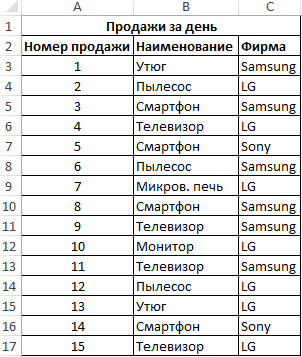
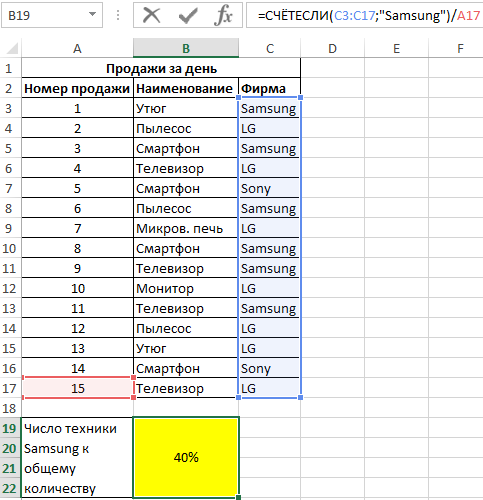
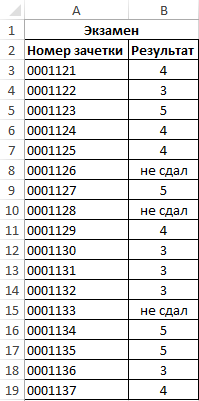

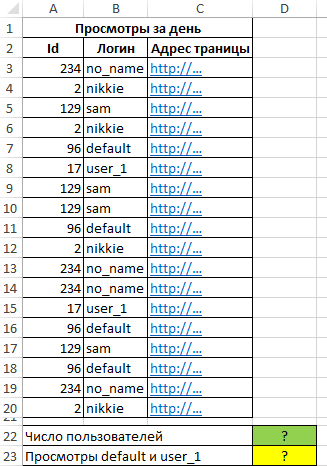
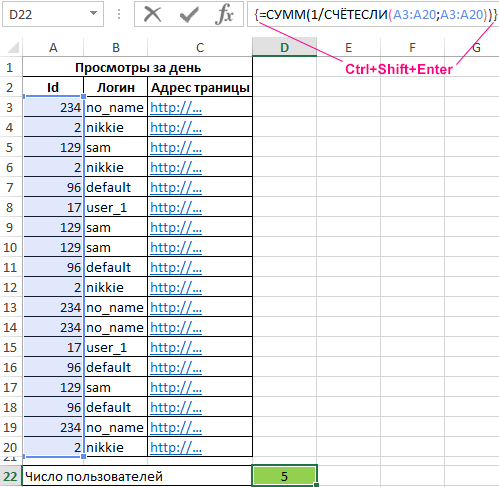
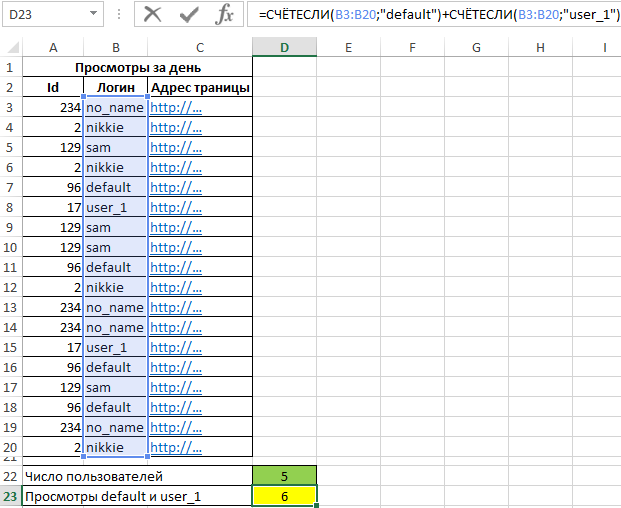






















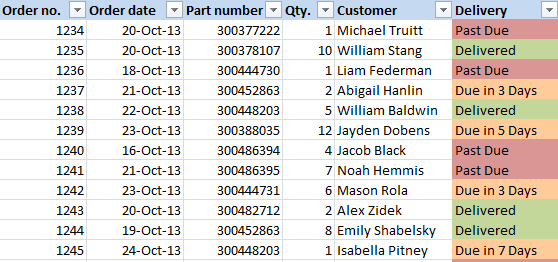
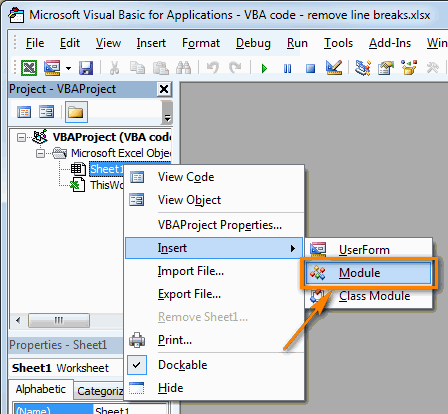
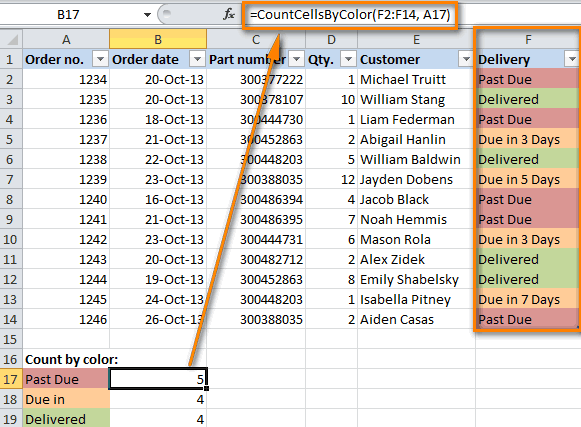
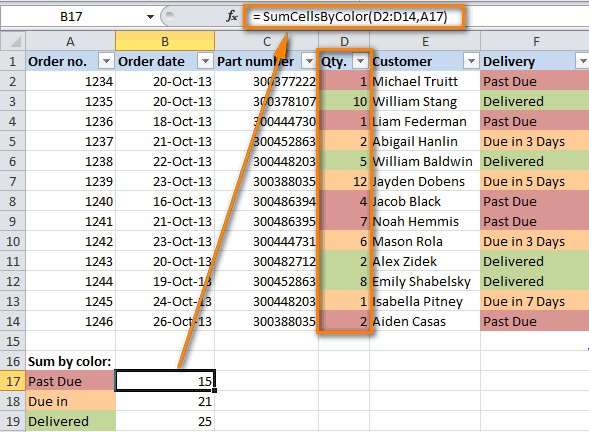
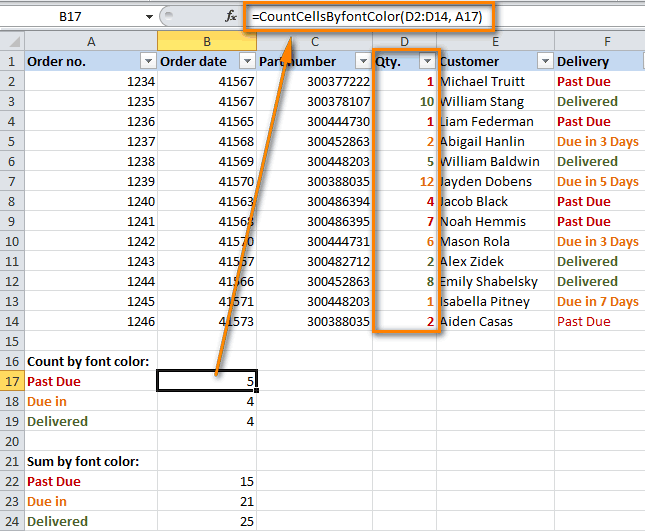

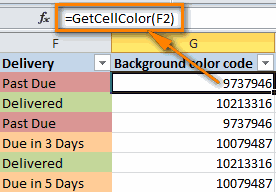

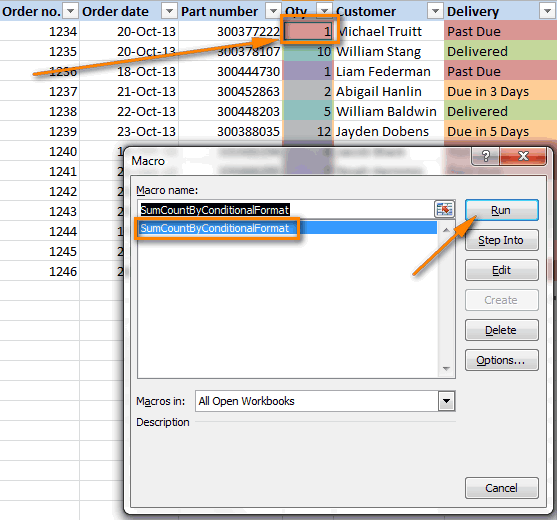 считает только значения Ctrl+C — Ctrl+V
считает только значения Ctrl+C — Ctrl+V